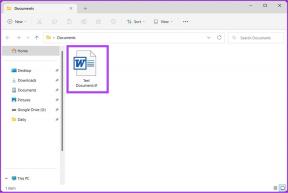Rotatorul ecranului de conectare vă condimentează fundalul de conectare la Windows 7
Miscellanea / / February 11, 2022
Spre deosebire de tine imagine de fundal de pe desktop, fundalul ecranului de conectare Windows (sau ecranul de întâmpinare) nu poate fi schimbat cu ușurință. Nu există o modalitate directă de a face asta. Ar trebui să modificați unele setări de registry.
Acestea fiind spuse, există instrumente terțe disponibile care vă pot ajuta să obțineți un fundal personalizat de conectare. Rotator ecran de conectare Windows 7 este un astfel de instrument. După cum sugerează și numele, vă permite să rotiți ecranul de conectare la Windows 7 cu imaginile la alegere.
Este un instrument portabil și nu necesită instalare. Puteți descărca fișierul zip, îl puteți extrage și rula fișierul LogonScreenRotator.exe.
Va apărea un ecran așa cum se arată în captura de ecran de mai jos. Puteți adăuga fie un fișier individual, fie întregul folder care conține imaginile pe care doriți să le utilizați.
Pentru a adăuga imagini individuale la alegere, accesați fila „Imagini”. Dacă doriți să adăugați un dosar la alegere, treceți la fila „Folder”.
Faceți clic dreapta pe zona goală și selectați „Adăugați folder”.
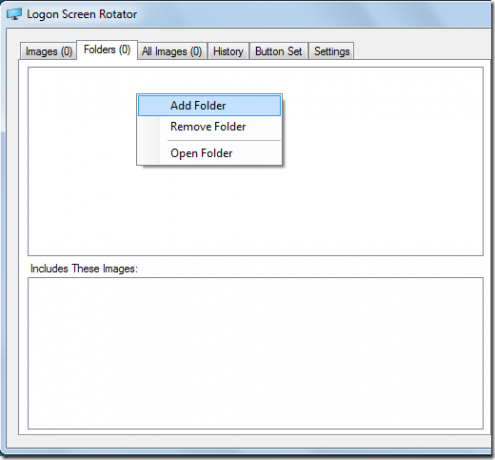
Acum navigați la folder și faceți clic pe OK.

Toate imaginile din dosar vor apărea pe interfața instrumentului. Puteți vizualiza o imagine făcând clic dreapta pe numele acesteia și selectând „Vizualizare imagine”. De asemenea, puteți schimba imaginea curentă făcând clic dreapta și selectând „Modificați la această imagine”.
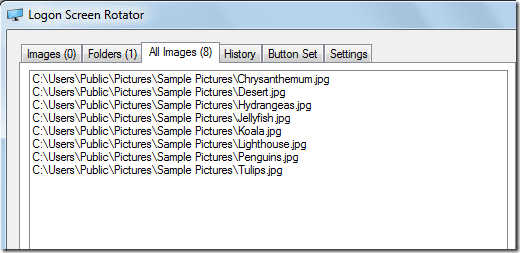
Treceți la fila următoare, adică „Set butoane”. Aici veți obține trei seturi de butoane. Diferența dintre ele sunt umbrele textului. Alegeți oricare dintre ele.

Accesați fila „Setări”. Sub Schimbați ecranul de conectare sunt trei variante. Selectați opțiunea care se va potrivi nevoilor dvs. Dacă preferați să vă blocați computerul de mai multe ori pe zi, puteți bifa opțiunea „De fiecare dată când îmi blochez computerul”, altfel alegeți opțiunea „Fiecare conectare”.
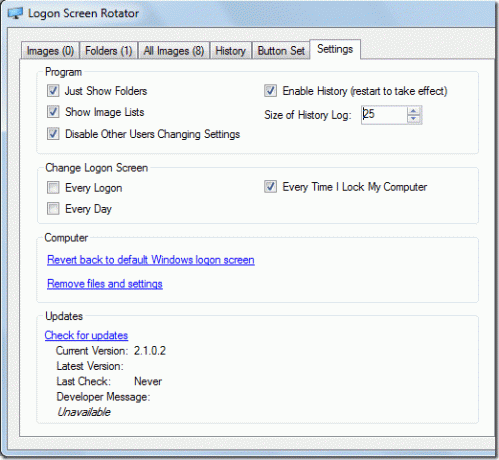
Acum închideți aplicația. Vă va cere să activați programul. Faceți clic pe „Da”.
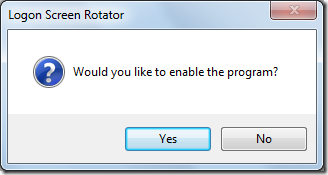
Acum, de fiecare dată când blocați computerul, veți vedea un nou ecran de conectare. Grozav, nu-i așa?
Acum, să presupunem că doriți înapoi vechiul ecran de conectare. Deschideți din nou aplicația. Dacă doriți să eliminați toate imaginile, accesați fila „folder”, faceți clic dreapta pe folderul adăugat și selectați „eliminați folderul”. Acum accesați fila „Setări” și faceți clic pe „Reveniți la ecranul implicit de conectare Windows” și închideți aplicația. Asta este, ecranul dvs. de conectare nu va avea imagini rotative acum.
Descarca Ecran de conectare pentru Windows 7 Rotator pentru a obține imagini de fundal personalizate de conectare rotative.
Ultima actualizare pe 02 februarie 2022
Articolul de mai sus poate conține link-uri afiliate care ajută la sprijinirea Guiding Tech. Cu toate acestea, nu afectează integritatea noastră editorială. Conținutul rămâne imparțial și autentic.